猎豹浏览器恢复收藏夹的方法
时间:2022-10-29 17:19:43作者:极光下载站人气:1857
很多小伙伴都很喜欢将猎豹浏览器作为自己的默认浏览器,但在使用猎豹浏览器的过程中,有的小伙伴可能会因为误操作,将自己的收藏夹清空了,这个时候我们该怎么恢复自己的收藏夹呢,其实很简单,我们只需要找到收藏夹的备份文件就可以将其恢复。找到收藏夹的备份只需要点击浏览器左上角的头像,然后在头像下方点击备份收藏选项,进入个人中心之后就能看到之前备份的收藏夹了,点击选择一个自己需要的,然后点击立即恢复选项即可。有的小伙伴可能不清楚具体的操作方法,接下来小编就来和大家分享一下猎豹浏览器恢复收藏夹的方法。

方法步骤
1、第一步,我们先打开猎豹浏览器,然后在猎豹浏览器页面中点击左上角的头像图标
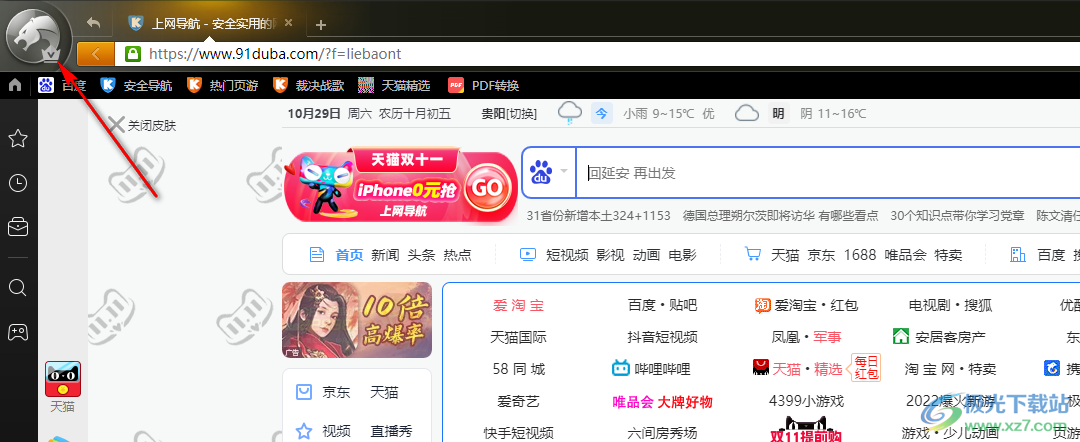
2、第二步,打开猎豹头像之后我们在头像下方找到“备份收藏”选项,点击打开该选项

3、第三步,进入个人中心的收藏备份恢复页面之后,我们可以点击“创建备份”选项,进行收藏夹备份,也可以在可恢复收藏夹备份选项下找到自己想要恢复的备份,点击“立即恢复”选项
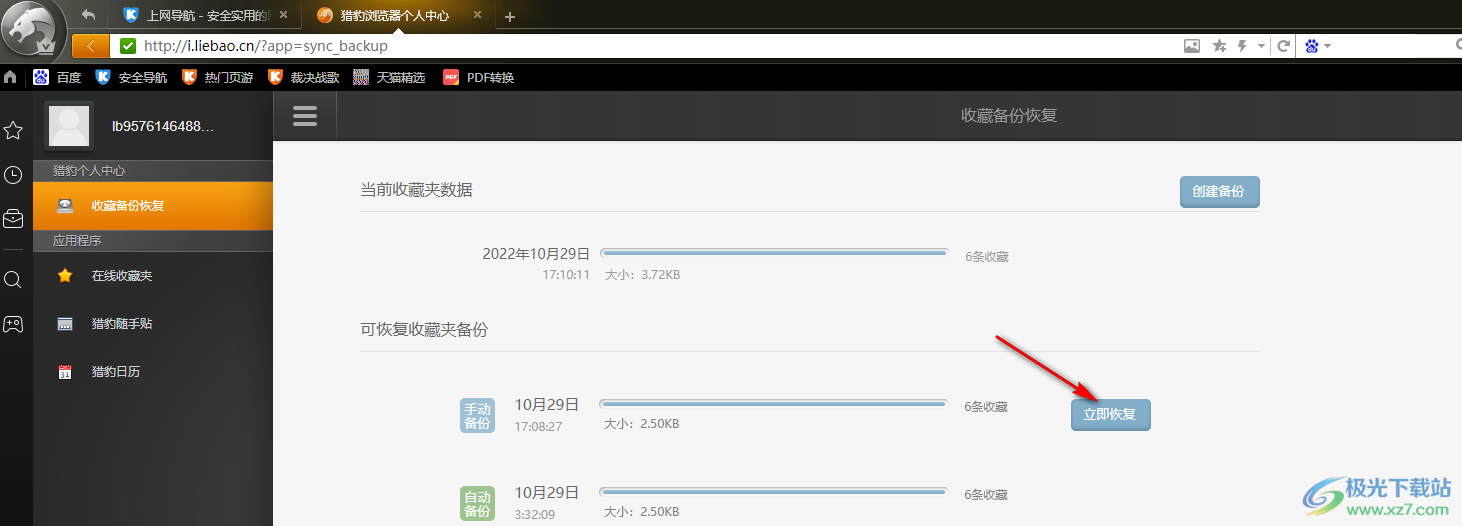
4、第四步,点击立即恢复之后我们再在弹框中点击一次“是”然后等待备份完成再在弹框中点击关闭即可
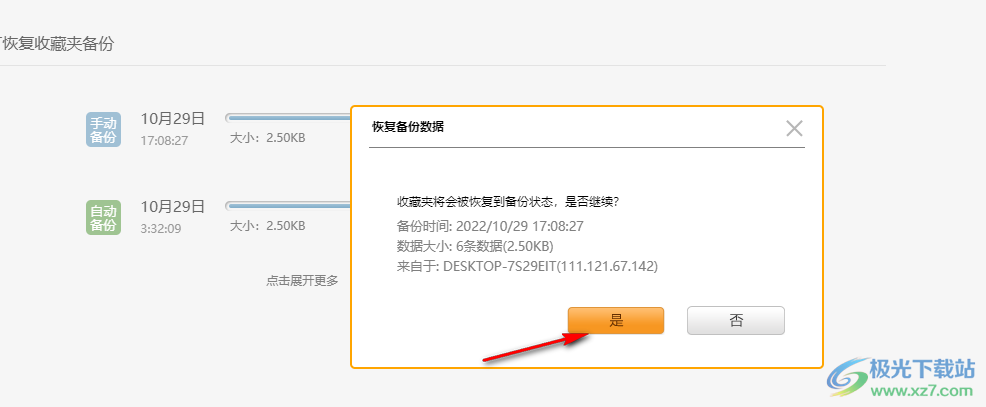
以上就是小编整理总结出的关于猎豹浏览器恢复收藏夹的方法,我们打开猎豹浏览器,然后点击左上角的头像并在头像下方找到备份收藏选项,点击之后在收藏备份恢复页面中找到自己想要恢复的备份,点击立即恢复选项即可,感兴趣的小伙伴快去试试吧。
相关推荐
相关下载
热门阅览
- 1百度网盘分享密码暴力破解方法,怎么破解百度网盘加密链接
- 2keyshot6破解安装步骤-keyshot6破解安装教程
- 3apktool手机版使用教程-apktool使用方法
- 4mac版steam怎么设置中文 steam mac版设置中文教程
- 5抖音推荐怎么设置页面?抖音推荐界面重新设置教程
- 6电脑怎么开启VT 如何开启VT的详细教程!
- 7掌上英雄联盟怎么注销账号?掌上英雄联盟怎么退出登录
- 8rar文件怎么打开?如何打开rar格式文件
- 9掌上wegame怎么查别人战绩?掌上wegame怎么看别人英雄联盟战绩
- 10qq邮箱格式怎么写?qq邮箱格式是什么样的以及注册英文邮箱的方法
- 11怎么安装会声会影x7?会声会影x7安装教程
- 12Word文档中轻松实现两行对齐?word文档两行文字怎么对齐?

网友评论